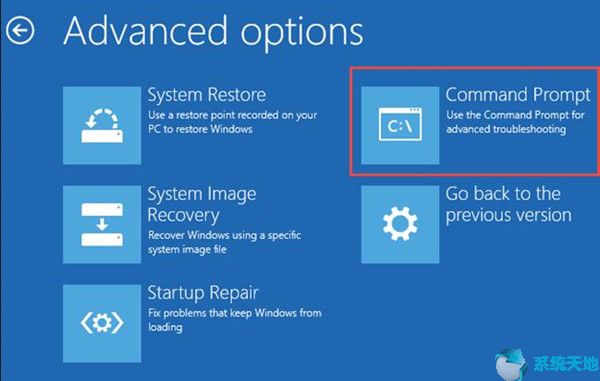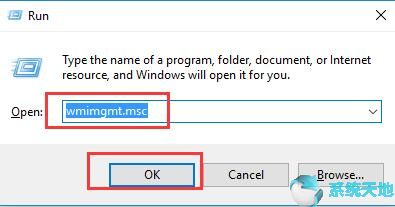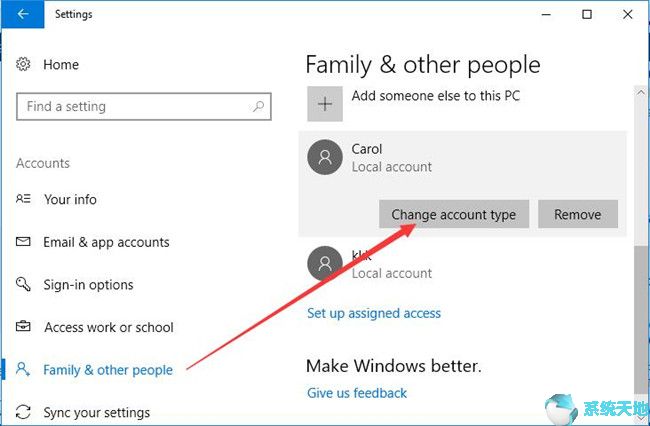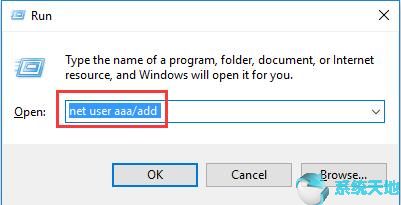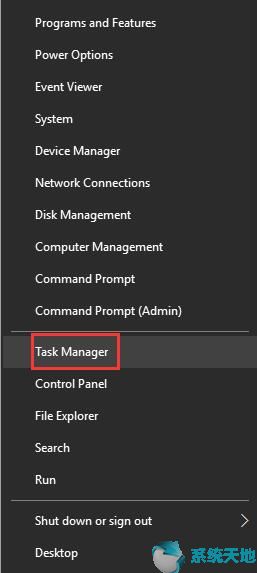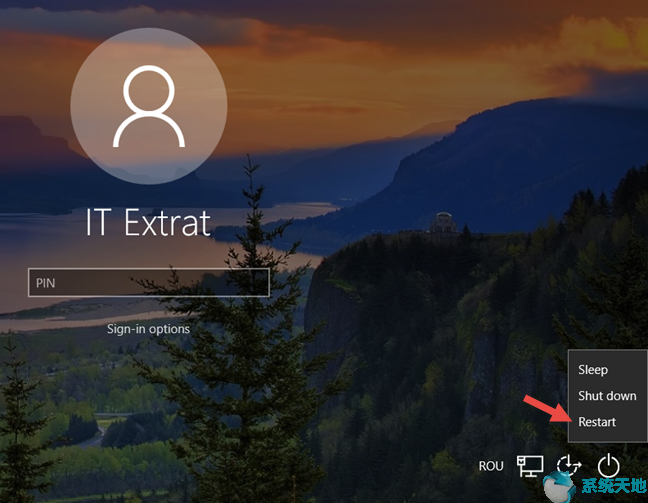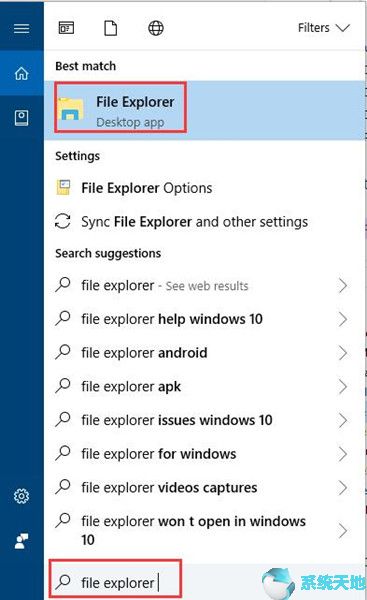会声会影多机位编辑视频教程。会声会影是一款功能强大的视频编辑软件。通常,拍摄电视和电影时需要多个机位。也就是说,各个角度都设置了摄像头,以便能够捕捉到所有图像。那么后续如何使用会声会影进行多机位视频编辑呢?感兴趣的朋友不妨关注系统世界官网小编来了解一下会声会影的多机位视频编辑教程。
会声会影多机位剪辑视频教程:
1、打开VideoPicture,导入视频素材和背景音乐,如图。
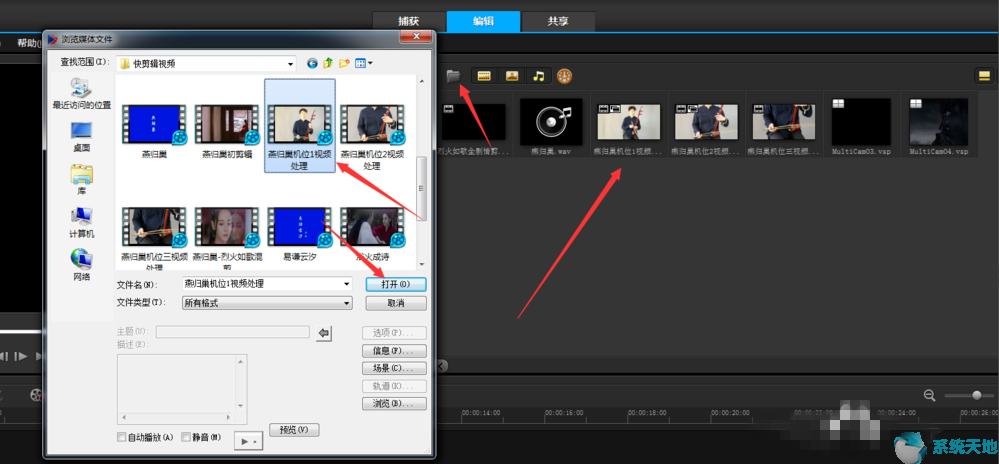
2. 单击菜单栏上的[工具] —— [多机位编辑器]。在视频轨道上也可以找到这个功能,如图。
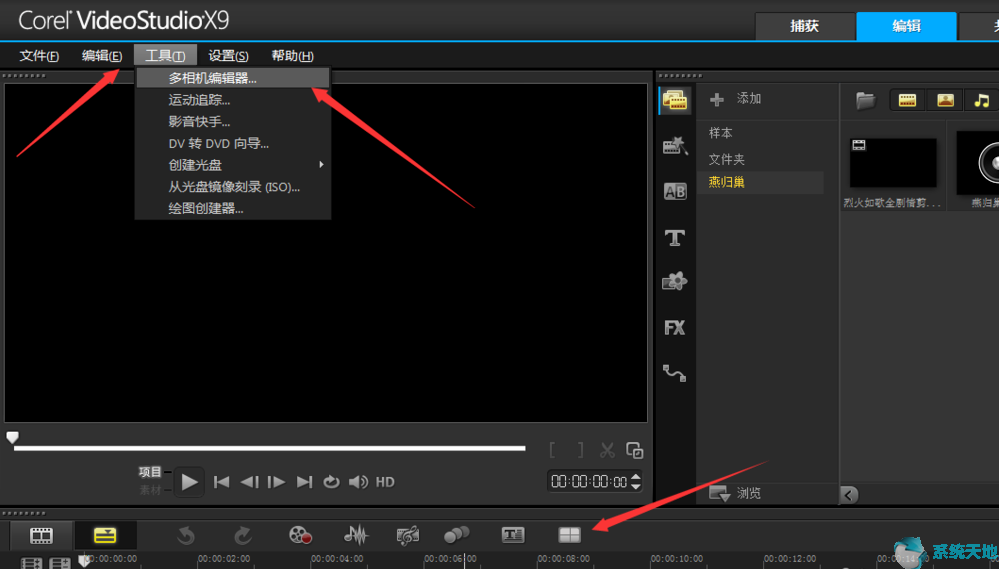
3. 打开多机位编辑器,将导入的素材文件拖至对应轨道,然后单击“确定”。
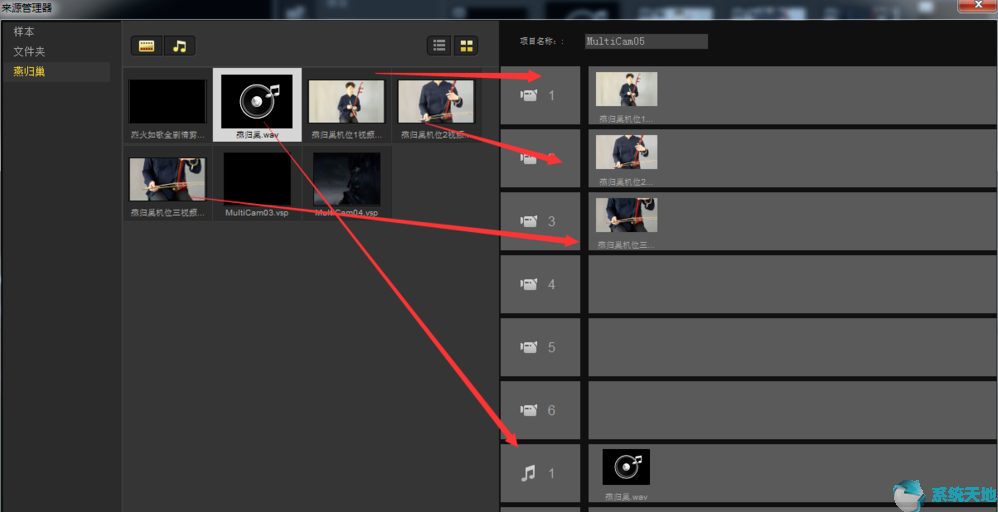
4.然后直接进入多机位编辑功能界面。我们需要调整材质,使画面和音乐保持一致。选择【音频】,然后点击【同步】即可快速整理素材。
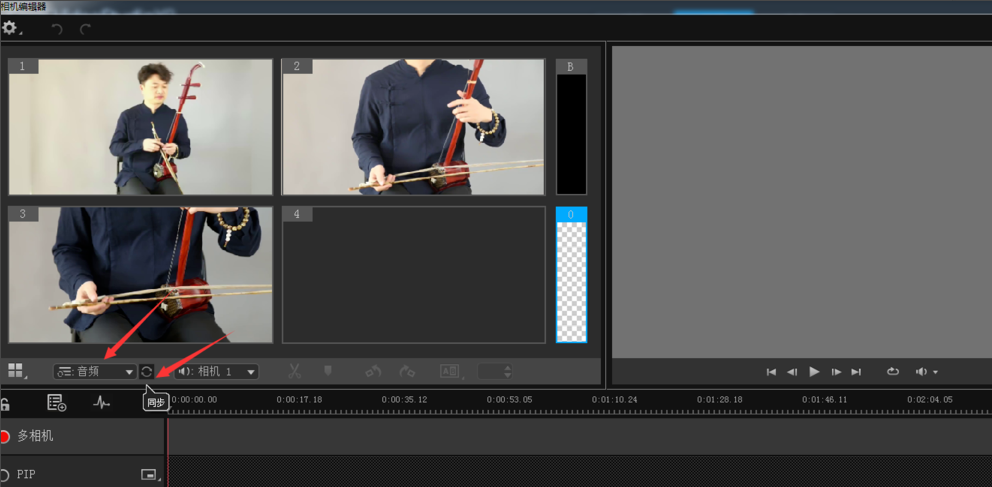
5、如果自动同步调整不正确,我们可以点击显示音频波形,手动进行微调,如图。
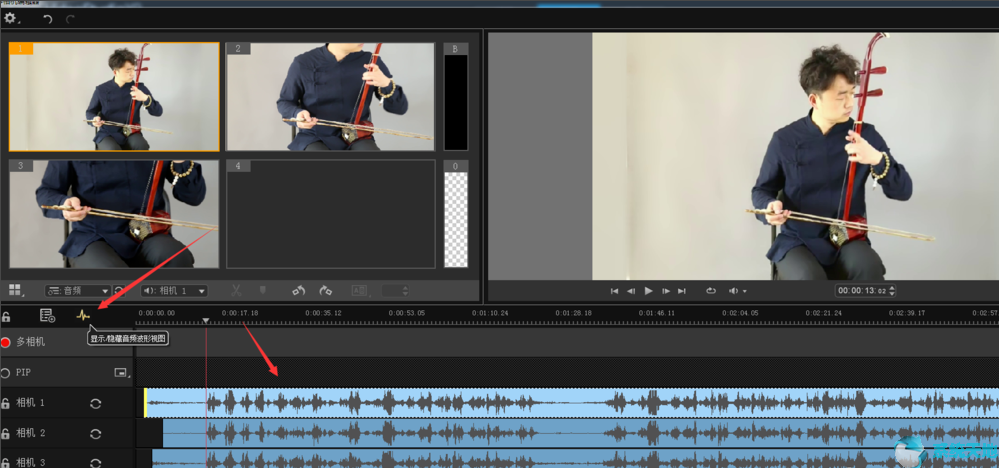
6.调整完成后,点击播放(或按空格键)。您可以使用鼠标在左侧窗口中选择视频片段,在右侧窗口中预览编辑效果,然后单击“确定”即可完成多机位视频的编辑。
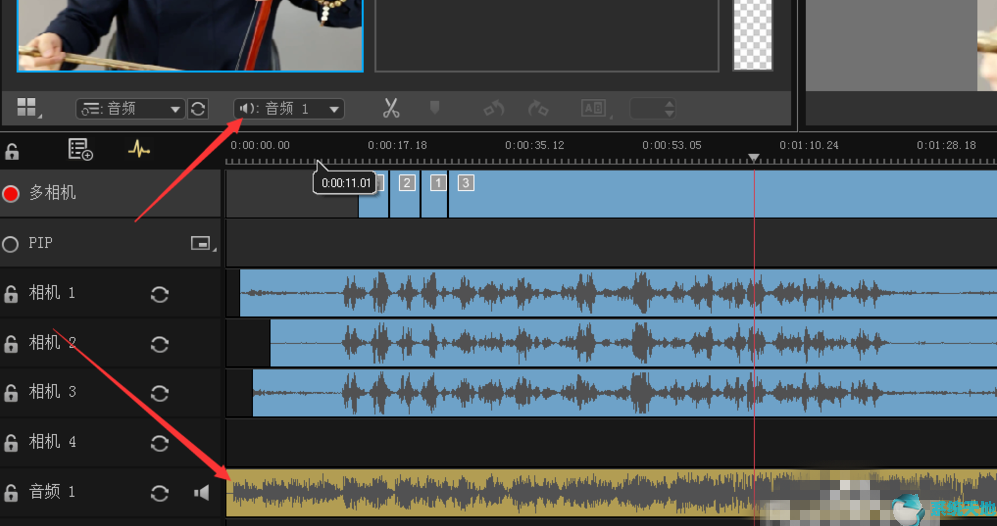
7. 视频将自动保存在素材窗口中。只需将其拖到下面的轨道即可继续视频编辑。
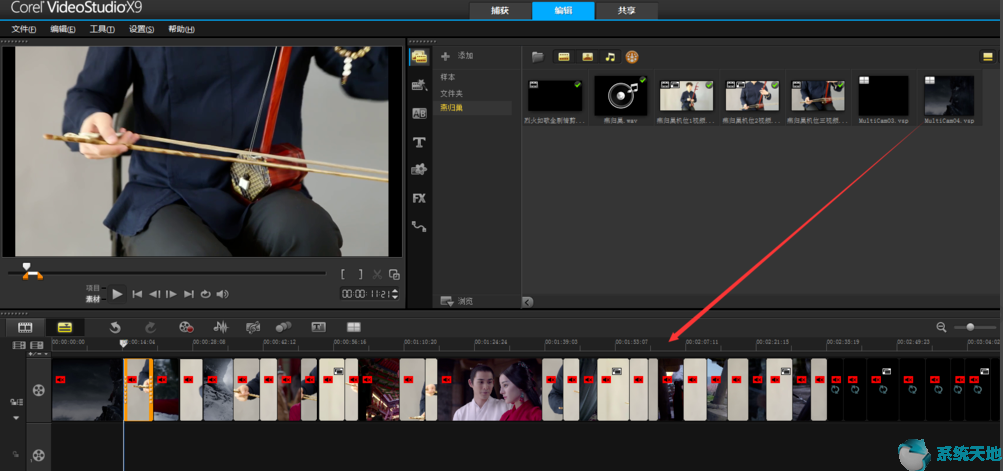
以上是系统世界官网小编分享的用会声会影进行多机位剪辑的视频教程。你学会了吗?想要使用会声会影编辑多机位视频的朋友应该按照上面的方法进行操作。关注系统世界官网,解锁更多教程。